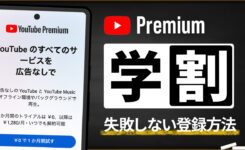画像から文字を読み取ってコピーも可能な Google フォトアプリの使い方

記事内にPR・広告が含まれる場合があります
カメラで撮影した写真の中に写っている文字(テキスト)、スマホのスクリーンショット内にある文章を読み取ってコピーして別の場所に貼り付けたりしたいと思われることはないでしょうか?例えば紙に書かれた Wi-Fi のパスワードを撮影し、そのパスワードを文字としてコピーしてパスワード入力をしたいなどです。
写真などの画像にある文字を読み取ってテキスト化するには、専用の OCR(光学的文字認識)アプリなどを使えば可能となります。しかしわざわざそのような専用アプリをインストールしなくても、普段あなたもお使いの Google フォトアプリを使用すれば画像から文字を読み取ることが可能です。
ご存知の通り Google フォトは無料ですし、Android 端末であっても iPhone や iPad のような iOS 端末でも使用することができます。
Google フォトで画像から文字を読み取る方法
画像から文字を読み取るのは Android 端末でも iOS 端末でも操作手順はほぼ同じですが、今回は Android 端末でのスクリーンショットを使用してご紹介したいと思います。
- Google フォトアプリを開いて写真・画像を選択してください。
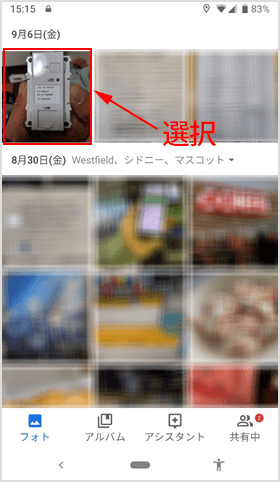
- Google レンズのアイコンをタップします。

- 画像内に含まれる文字がハイライトされるのでコピーしたい部分をタップしてください。
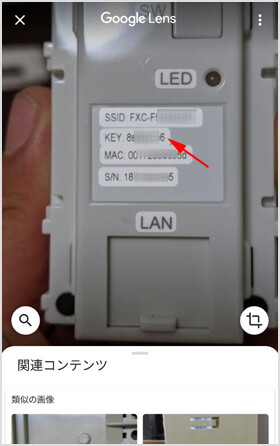
- 文字が選択されると画面下部に[コピー][検索][翻訳]等のボタンが表示されるので、[コピー]をタップします。
![[コピー]をタップ](https://www.iscle.com/wp-content/uploads/2019/09/google-lens-text-4.jpg)
Google レンズは画像に写っているものがどのような物なのかを調べたりするのに役立ちますが、文字も読み取ることができてとても便利です。自分でわざわざ文字起こしをする手間が省け、パスワード等の入力ミスも減ります。
なお、パソコンの Chrome ブラウザでも Google レンズを使用することが可能です。使い方は下記をご覧ください。
![生活に役立つネタを!iscle[イズクル]](https://www.iscle.com/image/toplogo.svg)